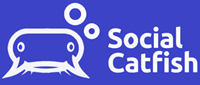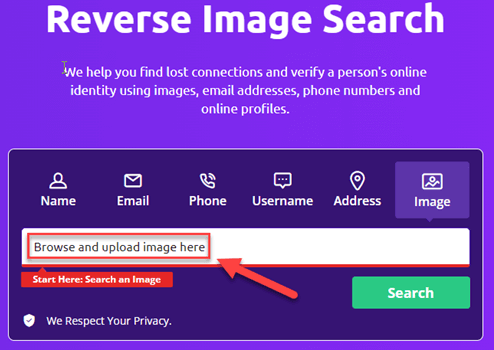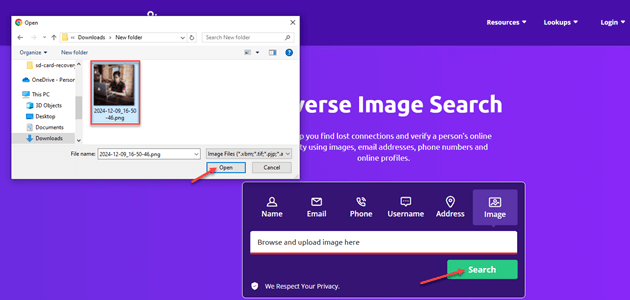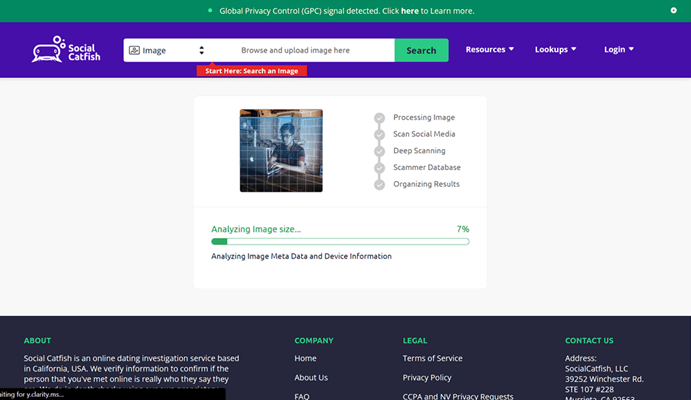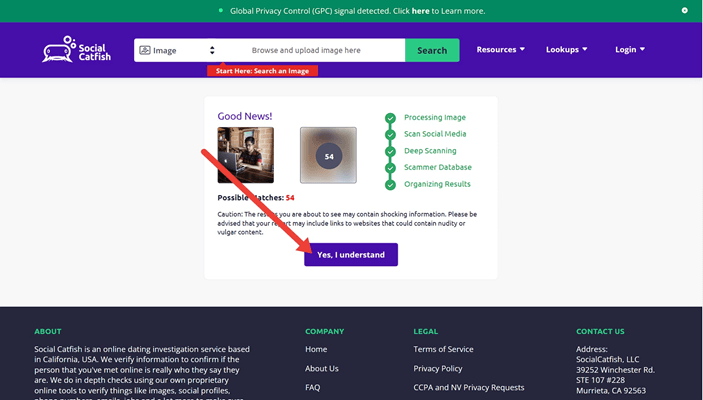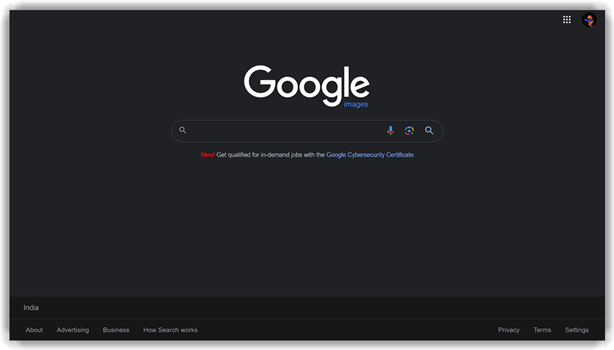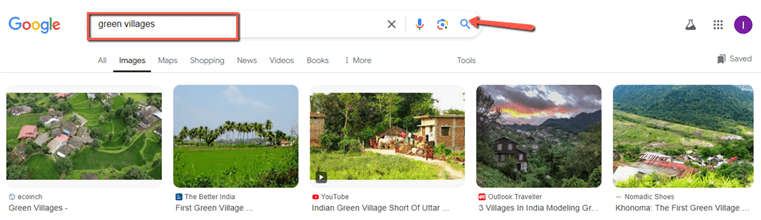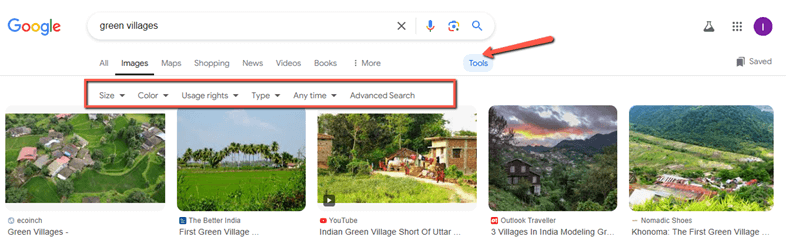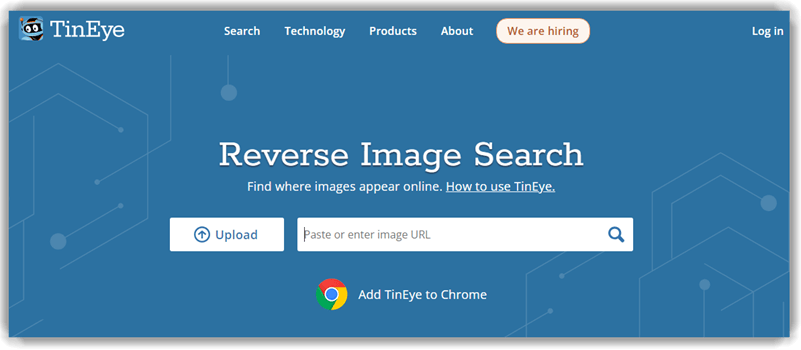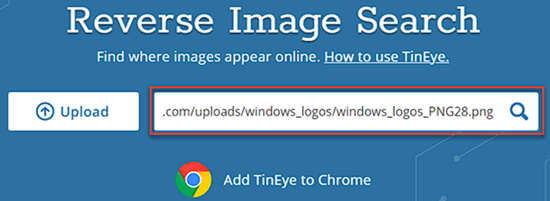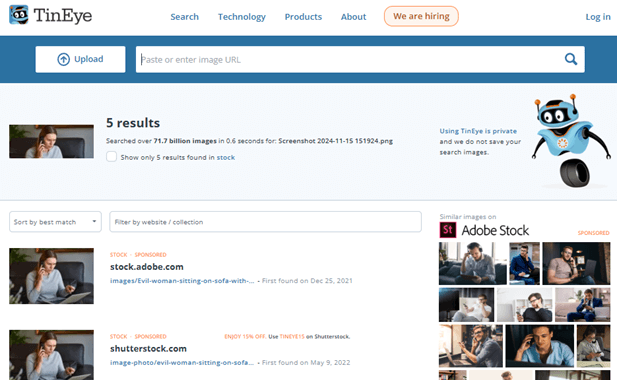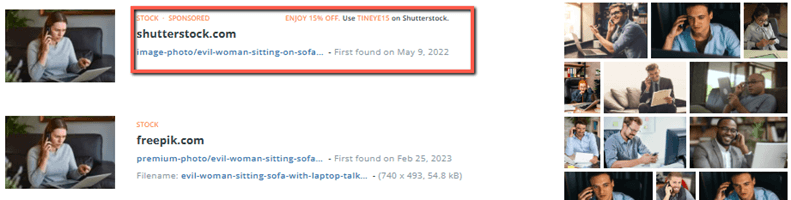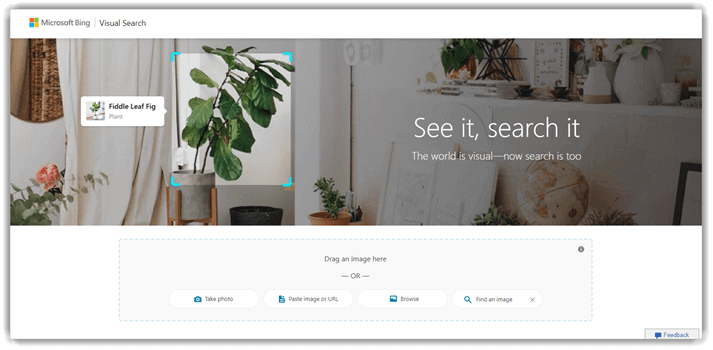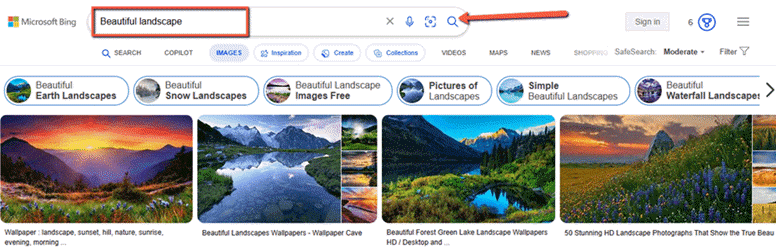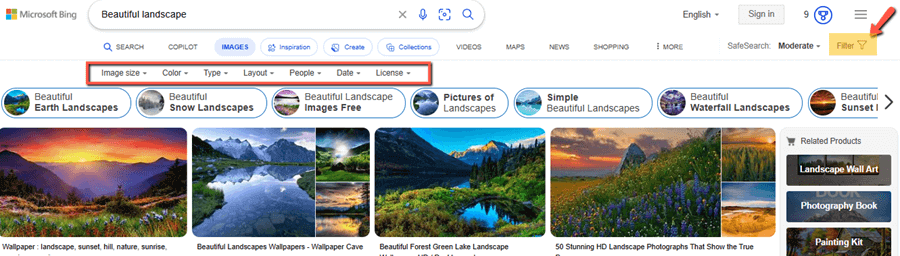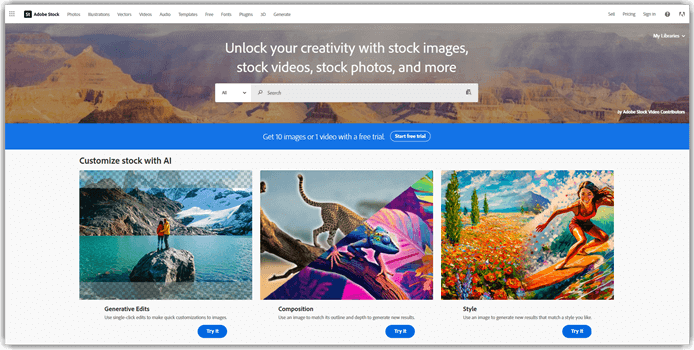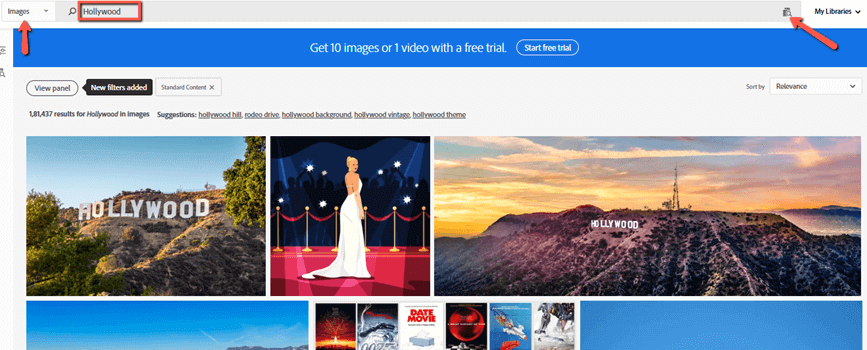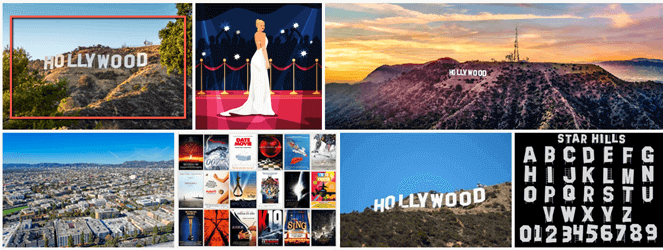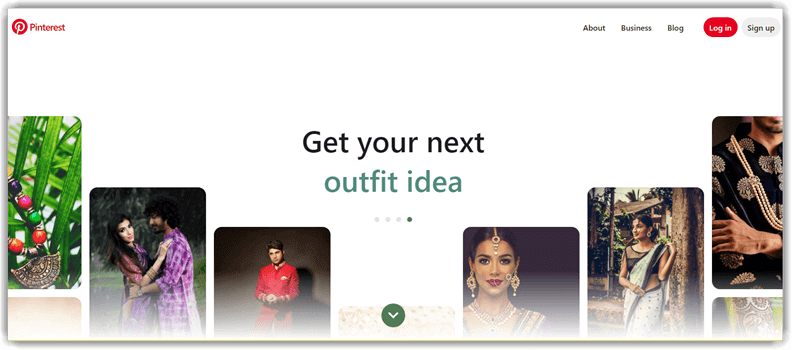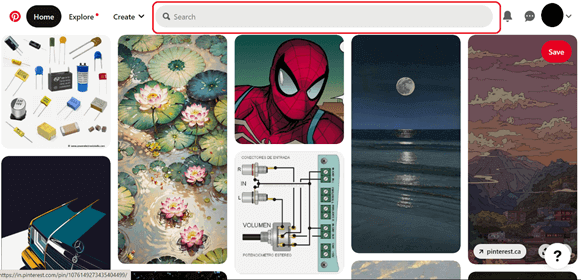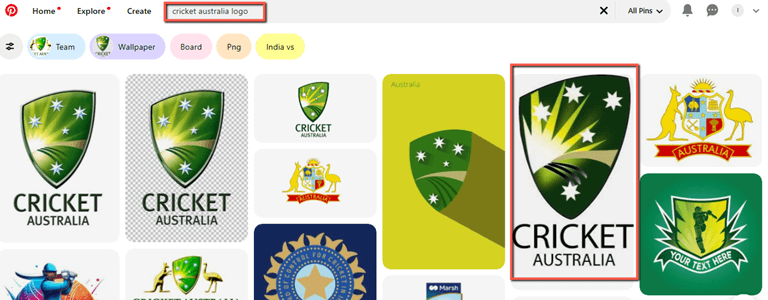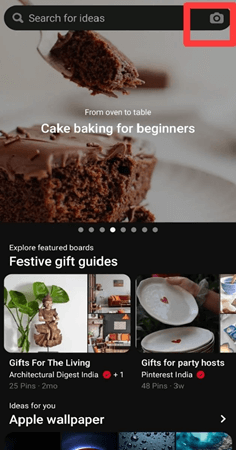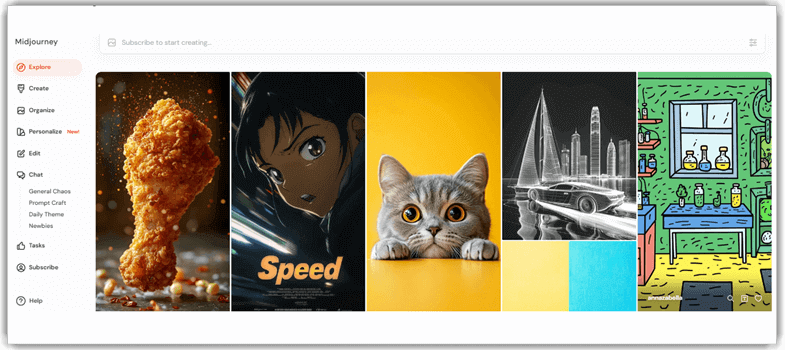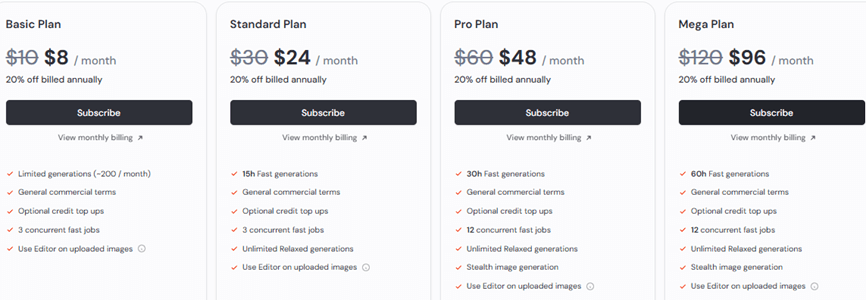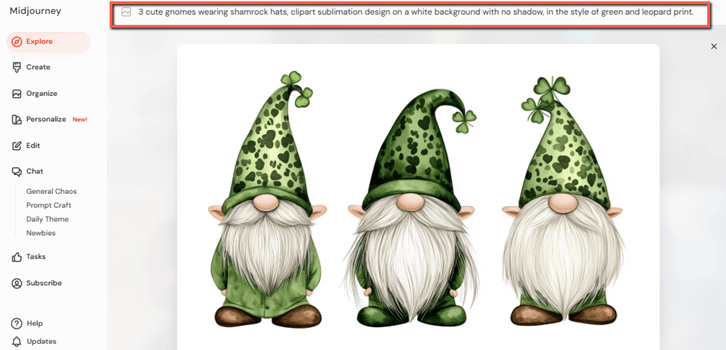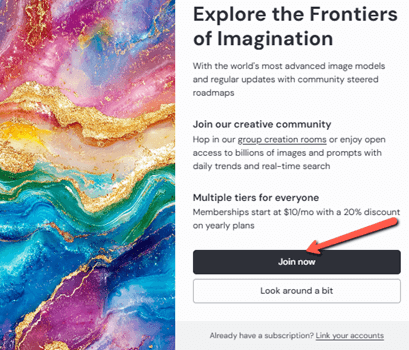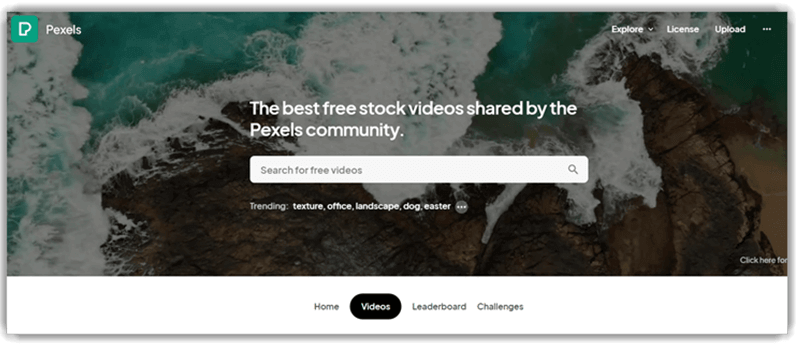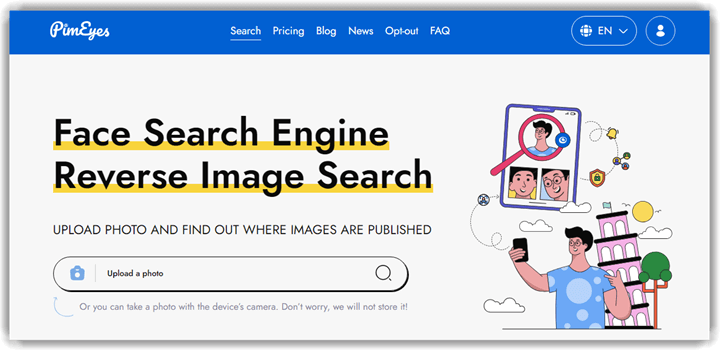7 款最佳图片搜索引擎网站(2025)
无论您是平面设计师、博主、研究人员、企业家还是普通冲浪者,快速找到合适的图片都很有意义。一张选择不当的图片可能会损害您的信誉,分散您对信息的注意力,甚至导致侵犯版权。低劣的图片搜索网站可能会浪费您数小时的时间,却得到低分辨率或不相关的结果。在当今这个视觉驱动的世界中,能够访问可靠的图片搜索引擎至关重要。因此,没有合适的工具,您的项目可能会受到影响。
作为Guru99的审稿人,我投入了120小时来研究和评估最佳的图片搜索引擎。我们严格的测试和分析确定了20多个网站中的表现最佳者。我将分享专家的见解,包括功能、优点和缺点,指导您找到满足您需求的理想平台。发现值得信赖的资源,优化您的工作流程,并自信地提升您的项目。准备好通过我们对最佳图片搜索网站的全面指南,释放视觉内容的全部潜力。 阅读更多…
最佳在线图片搜索引擎网站:热门精选
首先,请查看我精心策划的顶级图片搜索引擎网站的关键功能
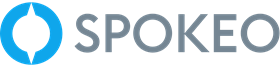 |
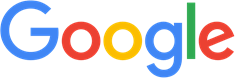 |
|||
| 图片搜索引擎 | Social Catfish | Spokeo | Google 图片 | TinEye |
| 主要功能/优势 | 高质量照片、视频搜索、图片搜索、人物搜索、社交媒体搜索 | 全面的个人信息搜索、社交媒体个人资料聚合 | 高级搜索过滤器、反向图片搜索、快速准确的搜索结果 | 反向图片搜索、多色搜索、图片验证 |
| 我们的评价 |
优秀 – 9.8
|
优秀 – 9.7
|
良好 – 9.6
|
良好 – 9.5
|
| 免费 | 3天试用,仅需5.73美元 | 7天试用仅需 0.95 美元 | 免费 | 非商业用途免费,有上传限制 |
| 链接 | 了解更多 | 了解更多 | 了解更多 | 了解更多 |
1) Social Catfish
Social Catfish 是一个无价的图片搜索引擎网站,对于关注在线真实性、研究人员和数字调查人员来说非常有用。
该平台对于那些希望验证身份、检测在线诈骗或揭示隐藏信息的人来说非常有效。无论您是记者、私人侦探,还是仅仅是一位谨慎的在线用户,Social Catfish 都能让您揭开任何图片背后的真相。
以下是如何使用此工具
步骤 1) 在 Social Catfish 网站上,转到“图片”搜索选项并上传图片。
步骤 2) 您可以从系统的图库中上传图片。然后,点击“搜索”继续。
步骤 3) 坐下来放松吧!Social Catfish 将会分析图片以查找最明显的匹配项。
步骤 4) 输入您的电子邮件地址以查看结果。
独特的功能和能力
Social Catfish 拥有先进的反向图片搜索功能,扫描社交媒体平台、约会网站和暗网上的 200 亿多张图片。
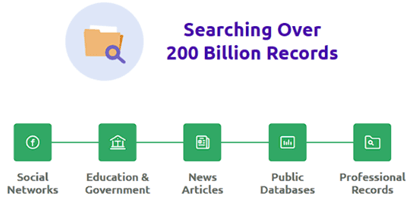
其强大的算法可以检测匹配的图片,即使它们已被修改或裁剪。此外,Social Catfish 还提供人物搜索和电话查找功能,提供一套全面的调查工具。
缺点
虽然 Social Catfish 在反向图片搜索方面表现出色,但其免费版本搜索查询和结果有限。高级订阅解锁了更广泛的功能和搜索。
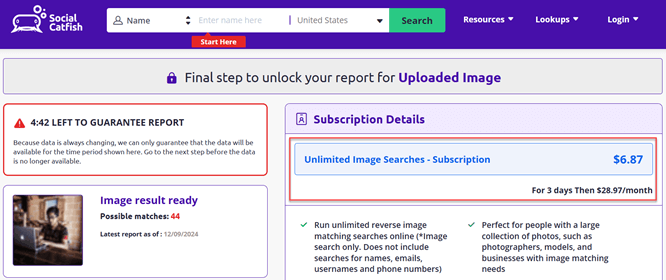
此外,该平台的有效性取决于其数据库,尽管数据库庞大,但可能无法涵盖在线的每一张图片。尽管存在这些限制,Social Catfish 仍然是揭示在线真相的强大工具。
3天试用,仅需5.73美元
2) Google 图片
Google 图片搜索是目前最受欢迎且功能强大的图片搜索引擎之一。它于 2001 年推出,用户可以通过关键字、短语甚至其他图片来搜索和浏览数百万张网络图片。
凭借庞大的数据库和先进的算法,Google 图片搜索可提供相关且准确的图片结果。我曾使用 Google 图片为我的项目和研究查找相关图片,该工具在很大程度上满足了我的期望。
以下是如何使用此工具
步骤 1) 您可以在空白处输入关键字/短语,然后选择 🔍 图标进行搜索。
步骤 2) 您还可以按尺寸、颜色、使用权等条件过滤搜索。
独特的功能和能力
使Google 图片搜索脱颖而出的是它识别和理解图片内容的能力。
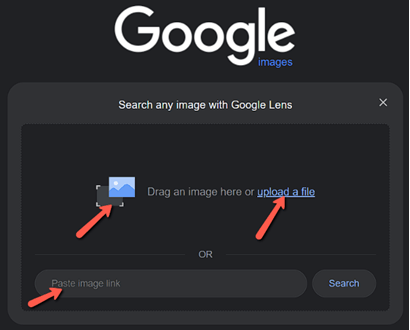
其反向图片搜索功能允许用户上传图片或输入图片 URL 来查找相似图片、识别对象并收集有关图片的信息。
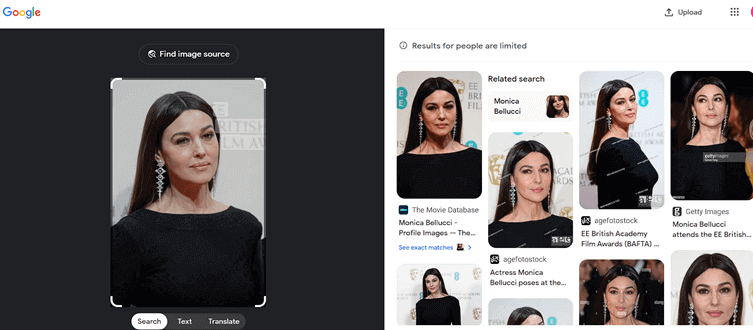
此外,尺寸、颜色和类型等过滤器有助于缩小搜索结果的范围。
缺点
Google 图片搜索的局限性包括搜索结果过多、图片识别不准确、图片标记错误以及高级过滤器有限。
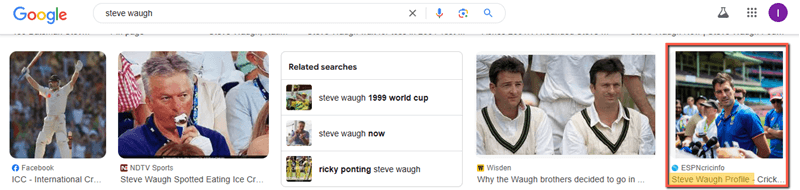
用户还面临版权问题、内容过滤不足、加载速度慢、移动应用限制以及浏览器兼容性问题。
链接: https://images.google.com/
3) TinEye
TinEye 是一个无价的图片搜索工具,适合平面设计师、数字营销人员和研究人员。使用一周多之后,我对其特性印象深刻。
这个反向图片搜索引擎可帮助用户识别版权侵权、验证图片真实性以及查找更高分辨率的图片版本。对于设计师来说,TinEye 简化了查找原始来源或相似图片的过程,而营销人员则可以跟踪品牌提及和产品在网络上的曝光情况。
以下是如何使用此工具
步骤 1) 访问 TinEye 网站并点击“上传”以从您的设备加载图片。或者,如果您有特定的图片 URL,将其粘贴到空白处并点击 🔍 进行搜索。
步骤 2) 它会搜索 700 多亿张图片以检测相似匹配项。
步骤 3) 您可以找到图片使用的不同位置(URL)。它还指示了图片首次在该特定网站 URL 上找到的日期。
独特的功能和能力
该工具还提供了将扩展程序添加到不同浏览器以便轻松访问的选项。
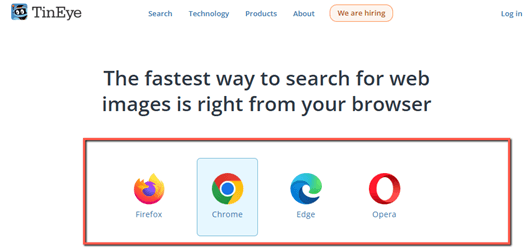
TinEye 的强大搜索算法允许用户上传图片或输入图片 URL 来查找匹配结果。其超过 700 亿张图片的数据库可实现准确识别。
缺点
虽然 TinEye 在查找精确匹配方面表现出色,但其识别相似或修改后图片的能力有限。
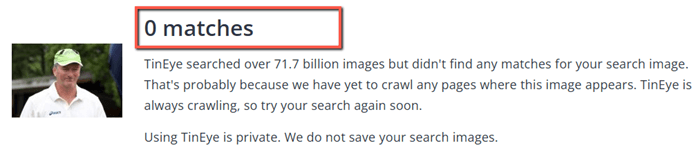
此外,免费版本限制了每日搜索次数,使其不太适合重度用户或商业应用。尽管存在这些限制,TinEye 仍然是一个强大的图片搜索和验证工具。
4) Bing 图片搜索
Bing 图片搜索是平面设计师、数字营销人员、研究人员以及任何寻求高质量图片的人的宝贵工具。
经过广泛使用后,我注意到这个图片搜索引擎为那些需要在项目、演示文稿或网站中使用特定且相关图片的人提供了巨大的实用性。凭借其强大的过滤选项和广泛的图片数据库,Bing 图片搜索可满足从教育到专业应用的各种需求。
以下是如何使用此工具
步骤 1) 只需在搜索栏中包含关键字或短语。然后,选择 🔍 图标进行搜索。
步骤 2) 点击过滤 以从不同标准中选择,以个性化您的搜索过程。
独特的功能和能力
Bing 图片搜索拥有令人印象深刻的功能,包括高级过滤器(按尺寸、颜色、类型、布局等)、反向图片搜索和相关图片搜索。
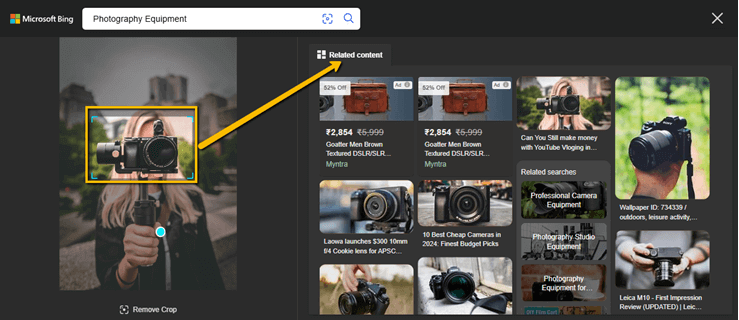
其“实体”功能可识别图片中的对象,而“图片匹配”则提供相似图片。与其他 Microsoft 工具的集成增强了其功能。
缺点
尽管功能强大,Bing 图片搜索仍存在局限性。尽管索引庞大,但其图片索引可能不如 Google 全面,并且反向图片搜索功能可能无法始终提供准确的匹配项。
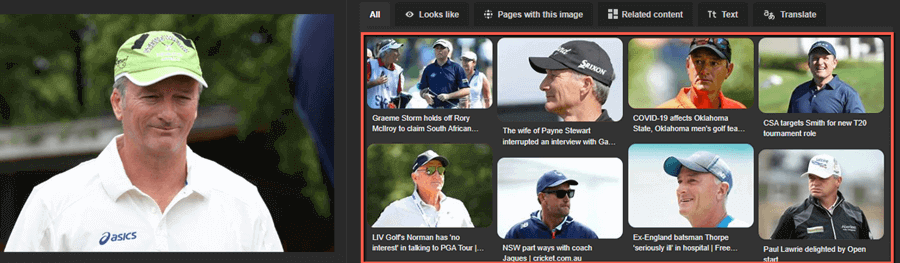
此外,过滤选项有时可能会产生不相关的结果。尽管如此,Bing 图片搜索仍然是一个强大而可靠的图片搜索引擎。
链接: https://www.bing.com/images
5) Adobe Stock
Adobe Stock 是一个强大的图片搜索引擎,提供大量高质量的照片、矢量图和视频。我对它快速有效的搜索能力印象深刻。可用的种类繁多,可满足各种创意需求。
但是,我有时会觉得搜索功能缺少特定的过滤器,这可能会令人沮丧。如果您正在寻找优质的图库照片,Adobe Stock 永远不会让您失望。
以下是如何使用此工具
步骤 1) 在 Adobe Stock 主页上,我在提供的空白处输入了我的搜索查询。在左侧,我将“全部”更改为“图片”。
步骤 2) 从生成的列表中,我选择了满足我搜索要求的图片。
独特的功能和能力
Adobe Stock 提供独特的与 Adobe Creative Cloud 的原生集成、高级搜索功能以及视觉搜索功能。它还可以生成特定图片的变体。用户可以在 Photoshop 和 Illustrator 等应用程序中轻松浏览和许可素材,从而提高工作效率。

此外,它还提供了一个包含 3.9 亿多张高质量图片、视频和模板的庞大库,可满足各种创意需求,同时保持严格的许可条款。
缺点
Adobe Stock 上提供的免费素材有一些限制。用户每天最多只能下载三张免费素材,这可能会限制对大型项目的访问。
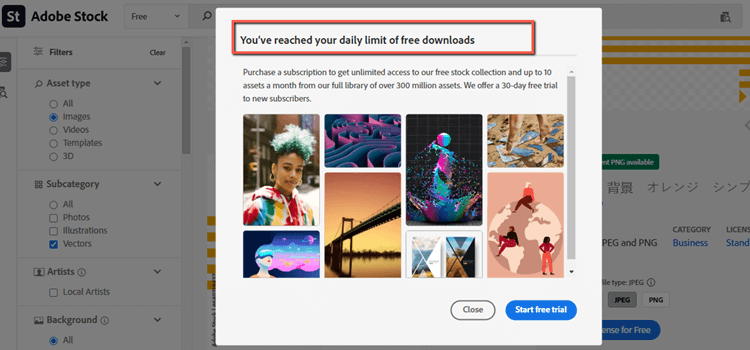
此外,免费库提供的选择有限,与庞大的付费收藏相比,这可能会阻碍用户寻找特定高质量图片。此外,免费下载有许可限制,与付费订阅提供的素材相比,限制了商业用途。
30 天免费试用
6) Pinterest 视觉搜索工具
Pinterest 视觉搜索工具是发现图片的革命性工具。我一直是该工具的常客,因为它界面简单且收藏种类繁多。
只需点击一个图钉并选择感兴趣的区域,我就可以发现视觉上相似的图片,这为我节省了时间并增强了我的创造力。例如,如果我喜欢一个客厅图钉中的特定沙发,我可以立即找到更多匹配的装饰理念!这个工具真正提升了我的钉图体验!
以下是如何使用此工具
步骤 1) 在设备上打开 Pinterest 应用,输入您的搜索条件,然后点击搜索图标 🔍。
步骤 2) 我在 Pinterest 上搜索了“板球澳大利亚队徽”,得到了几个准确的结果。
步骤 3) 如果您从手机或平板电脑上使用 Pinterest,界面允许您使用 📷 图标搜索相似的图片。您可以通过点击该图标上传系统中的图片来查找相似的选项。
Pinterest 将会显示相似的结果,包括与您选择的对象相关的产品、创意和灵感。您可以浏览结果,将它们保存到您的画板,或者进一步探索以找到更多创意。
独特的功能和能力
Pinterest 视觉搜索工具可让您识别单张图片中的多个对象。使用图片搜索工具,您可以搜索基于特定元素的视觉相似物品。
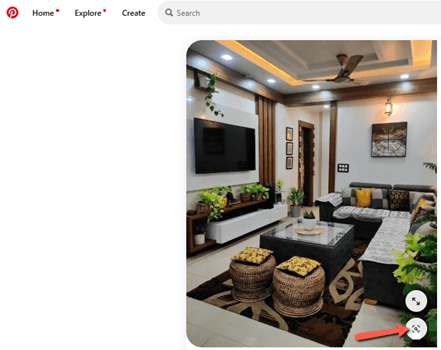
例如,从客厅图钉中选择一个植物可以得到与室内盆栽植物相似的结果。

缺点
Pinterest 视觉搜索工具的局限性包括查找精确匹配的准确性可能有所不同,以及它依赖于现有图钉。它侧重于视觉相似性而非关键字搜索,这可能会影响特异性。
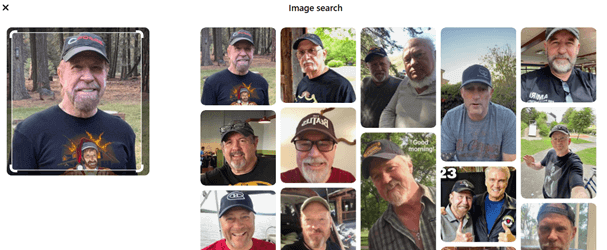
正如您所见,只有一张图片是完全相似的。其他图片只侧重于视觉相似性,例如胡须和帽子,但并非精确的关键字搜索。
链接: https://www.pinterest.com/
7) MidJourney
MidJourney 是一款创新的 AI 图片生成器,可将文本提示转换为令人惊叹的视觉效果。作为用户,我发现从我的描述中看到它能创造出独特的图片非常令人兴奋。
MidJourney 对于初学者来说相对用户友好,这主要归功于它与 Discord 的集成。用户可以使用简单的命令如“/imagine”和“/blend”轻松生成图片。许多用户报告说,由于支持性的社区乐于分享技巧和回答问题,他们可以在几个小时内掌握基本知识。
以下是如何使用此工具
步骤 1) 首先,使用您的 Google 帐户加入 Midjourney。但是,它不是一个免费工具;选择合适的计划并继续。
步骤 2) 订阅后,输入提示以生成图片。在这里,我输入了一个描述性提示:“3 只可爱的侏儒,戴着三叶草帽子,卡通风格的转移印花设计,背景为白色,无阴影,绿色和豹纹风格”。您可以在下面看到生成的图片。
独特的功能和能力
MidJourney 提供独特的艺术风格模仿功能,允许用户在提示中指定风格,并通过外绘功能无缝扩展图片。其 Discord 集成为协作社区提供了平台,而高度定制选项则允许控制图片属性。持续学习可提高产出质量,使其成为艺术家和设计师的理想选择。
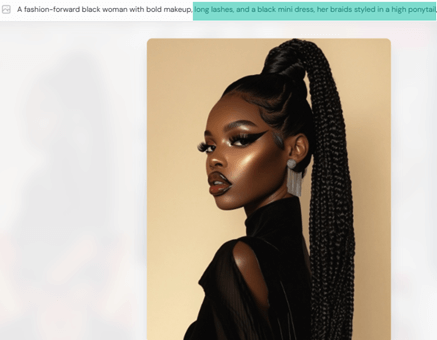
缺点
MidJourney 的主要限制是,即使是免费的基础版本也无法创建图片。您必须至少购买 8 美元/月的订阅才能创建图片。
链接: https://www.midjourney.com/home
最佳照片搜索引擎 – 荣誉奖
1) Yandex 图片
Yandex 是一个强大的图片搜索引擎,以其强大的反向图片搜索功能而闻名。用户可以上传图片或粘贴 URL 来查找视觉上相似的图片和相关内容。
Yandex 采用先进的算法来获得准确的结果,并提供对象选择和文本提取等功能,使其成为在线图片搜索的最佳工具之一。
缺点:Yandex 的反向图片搜索可能会受到以地区为中心的结果限制,并且对于非俄语用户来说界面不太直观。此外,用户抱怨复杂图像的准确性参差不齐、隐私问题以及潜在的兼容性问题。
2) Unsplash
Unsplash 是一个领先的图片搜索引擎,提供范围广泛的高分辨率、免版税图片。用户可以轻松浏览和下载照片,用于个人和商业用途,无需注明出处。多亏了这个平台上的摄影师社区,我被其多样化的视觉内容惊呆了。
缺点:Unsplash 的缺点包括对贡献者的报酬有限、用户上传内容可能出现的版权问题以及搜索功能不够强大。这些因素可能会阻碍用户有效地找到特定图片。
3) Pexels
Pexels 通过其完全免费的图库照片和视频在图片搜索引擎中脱颖而出,这些照片和视频无需注明出处即可使用。该平台拥有海量的顶级视觉内容,并不断更新来自世界各地创作者的新内容。其易于使用的搜索和精选系列使查找您所需内容变得非常容易,无论是用于个人还是商业项目。
缺点:Pexels 在没有许可证的情况下限制商业用途。我注意到提供的图片质量存在一定的差异。搜索功能可能不一致。可用的视频选项很少。用户上传的内容可能不符合专业标准。
4) PimEyes
PimEyes 是一个先进的反向图片搜索引擎,它利用面部识别技术在网络上查找个人图片。用户可以上传图片或提供 URL 来查找相似图片,这对于跟踪图片使用情况和在线验证身份非常有用。PimEyes 在识别网络上的图片方面高度准确,利用先进的面部识别技术在具有挑战性的条件下(如部分遮挡或不同角度)定位相似面部。
缺点:PimEyes 可能会产生误报并遗漏社交媒体内容,这可能会在某些情况下限制其有效性。此外,该工具有时会导致错误识别,尤其是在涉及未成年人或面部部分被遮挡的情况下。
有效图片搜索技巧
当您在寻找完美的图片时,一些策略可以使您的搜索更轻松、更高效。以下是一些帮助您快速高效地查找图片的技巧
- 使用高级搜索过滤器:大多数搜索引擎都有过滤器,可以让您按尺寸、颜色和图片类型缩小结果范围。例如,如果您只想查找高分辨率图片,可以设置该过滤器来节省时间。
- 运用搜索运算符:如果您熟悉搜索运算符,它们会非常有用。例如,使用 filetype 可以让您查找 JPEG 或 PNG 等特定格式。您还可以使用 site 在特定网站内进行搜索。
- 优化您的关键字:请在关键字上具体!不要只搜索“狗”,可以尝试“金毛猎犬幼崽”以获得更具针对性的结果。将短语放在引号中也可以帮助您找到精确的匹配项。
- 反向图片搜索:您是否曾见过一张图片并想知道它来自哪里?Google Lens 等工具允许您上传图片并查找相似的图片或发现它们的来源。这是一个查找原始上下文的便捷方法!
- 探索多个搜索引擎:不要仅限于一个搜索引擎!不同的平台,如 Bing 或 Yandex,可能会产生不同的结果,从而扩大您的选择范围。
克服图片搜索中的常见挑战
以下是您在图片搜索过程中可能遇到的一些常见挑战。我还提到了这些问题的解决方案。
| 挑战 | 缓解措施 |
|---|---|
| 难以找到相关图片 用户可能难以找到准确匹配其搜索查询或满足其特定需求的图片。 |
• 使用特定关键字:使用精确且描述性的关键字来缩小搜索结果。 • 使用高级搜索过滤器:利用图片类型、尺寸和颜色等过滤器来细化搜索结果。 |
| 版权问题 用户可能会无意中在未经许可的情况下使用受版权保护的图片,从而导致潜在的法律问题。 |
• 验证图片许可:在下载或使用图片之前,请检查图片的许可和使用条款。 • 使用公共领域或知识共享图片:选择明确标记为公共领域或知识共享许可的图片。 |
| 资源有限 用户可能无法获得高质量的图片,或者不知道在哪里可以找到它们。 |
• 探索免费图片资源:利用 Unsplash、Pexels 或 Pixabay 等免费图片网站。 • 使用 Google 图片的高级搜索功能:利用 Google 图片的高级搜索功能,例如按使用权过滤,以查找高质量的图片。 |
| 图片质量问题 用户可能会遇到低分辨率或优化不佳的图片,无法满足他们的需求。 |
• 使用图片编辑软件:要提高质量,请使用 Adobe Photoshop 或 Canva 等软件编辑和优化图片。 • 搜索高分辨率图片:使用“高分辨率”或“HD”等特定关键字来查找高质量的图片。 |
为何信任 Guru99?
在Guru99,我们根据关键绩效指标对图片搜索引擎网站进行全面测试和评估。我们的审查流程评估了多个因素,包括
- 搜索结果的相关性和准确性
- 速度和性能
- 用户界面和过滤选项
- 反向图片搜索和图片识别技术
这确保了我们的推荐能够提供最佳的图片搜索体验。
结论
经过数小时寻找完美的图片,我了解到拥有正确的图片搜索引擎网站可以带来所有不同。在尝试了各种选项后,以下是我对最佳图片搜索引擎网站的精选。
- Social Catfish:当我需要验证图片真实性时,Social Catfish 简直是救命稻草,尤其是在识别虚假社交媒体个人资料时。
- Google 图片:得益于其庞大的数据库和高级过滤器,Google 图片在一般图片搜索方面无与伦比。
- TinEye:为了查找特定图片,我依赖 TinEye 强大的图片识别技术和广泛的数据库。